A Google nemrégiben megújította az Új lap oldaltismét a Chrome legújabb stabil kiadásában, és sok felhasználó kevésbé örül a változásnak. Volt negatív visszacsatolás, és őszintén szólva, én sem nagyon kedveltem a változást. Az új Új lap oldalon egy nagy Google logó és keresőmező helyezkedik el a képernyő közepén, néhány a leggyakrabban látogatott webhely alatt. Bár valószínűleg a Google úgy kezeli gyermekek számára a kezdő felhasználókat, akik nem tudják, hogy közvetlenül a böngésző címsorába gépelve kereshetnek, a változás frusztrálónak tűnik mindazoknak, akik az oldalra hivatkoztak a Chrome-alkalmazások, a közelmúltban bezárt lapok és más szinkronizált készülékeink lapjai - minden szolgáltatás eltávolítva a frissített Új lap oldaláról. Szerencsére a JR Raphael, a Computerworld megosztott egy hasznos tippet, amely lehetővé teszi a Chrome régi Új lapjának könnyű visszaállítását a böngésző kísérleti zászlóin keresztül. Olvassa el lépésről lépésre szóló útmutatónkat.
Az alábbi képernyőkép bemutatja az új Új lapotoldal, amely tartalmaz egy olyan keresőmezőt, amely üdvözli a felhasználókat az új Google Chrome kiadásban. Bár maga a címsor mező is a keresőmezőként működik - egy olyan tendencia, amelyet maga a Chrome kezdeményezett, és amelyet manapság szinte az összes népszerű asztali és mobil böngésző elfogad, beleértve a Firefox, az Opera, a Safari, a Dolphin stb., Ezért a Google végrehajtja a keresést a az új lap egyszerűen redundánsnak tekinthető. Ezen túlmenően, még idézve a JR magyarázatát, most még nehezebb hozzáférni a Chrome könyvjelzőinek és lapjainak szinkronizálásához az asztali és a mobiltelefon között.

Az előző Új lap oldal visszaállításához ki kell használnia a Chrome Kísérleti Devtools konzolját. Ehhez írja be a következőt a címsorba:
chrome://flags
Nyomja meg az Enter gombot, és a rendszer eljut aoldal az alábbi képernyőképen. Ez a konzol lehetővé teszi bizonyos funkciók engedélyezését vagy letiltását, amelyek a főbeállítások felületén vannak rejtve. Noha az oldalon említésre kerül, az itt bemutatott lehetőségek továbbra is kísérleti jellegűek, és valószínűleg nem működnek a várt módon.
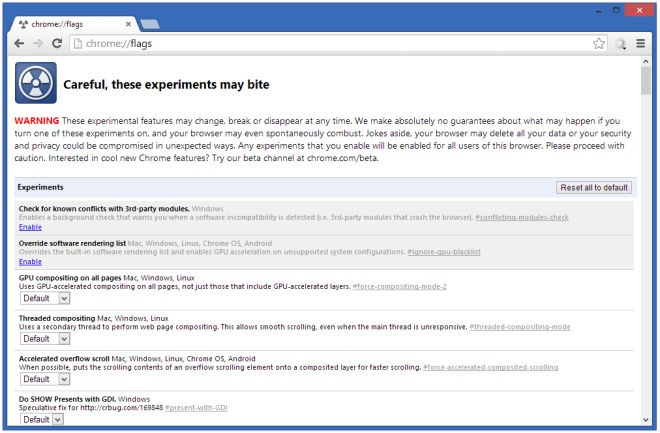
Ezután nyomja meg a Ctrl + F billentyűzetet, majd írja be a következőt a keresőmezőbe:
Enable Instant Extended API
Ezzel kiemeli ezt a beállítást az oldalon, és segít abban, hogy gyorsan megtalálja. Most változtassa meg a beállítást 'Alapértelmezett' vagy 'Engedélyezve' (attól függően, hogy melyik már be van állítva) 'Letiltva' értékre.
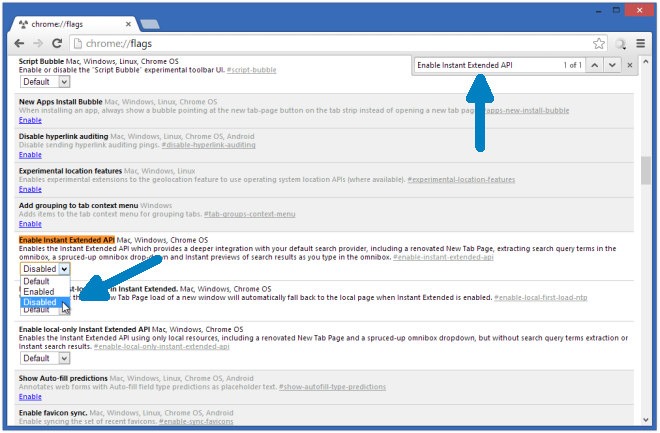
Ezután a Chrome figyelmezteti Önt, hogy a változások csak a böngésző újraindítása után lépnek hatályba, ezt az oldal végén található „Újraindítás most” gombra kattintva lehet megtenni.
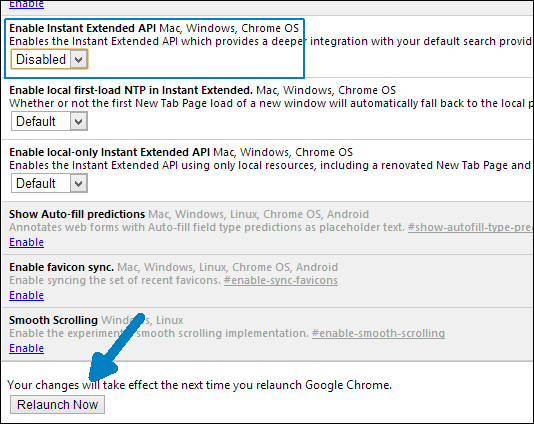
És ennyi - visszatérsz a régi Új lap oldalra.
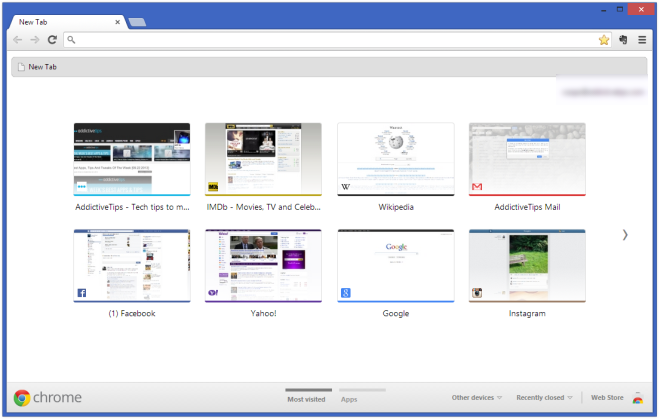
Hasznosnak találta a tippet? Ne felejtsd el megosztani gondolataikat az alábbi megjegyzés szakaszokban!
[a Computerworldon keresztül]













Hozzászólások